第8篇 设置主窗口状态栏
在程序主窗口QMainWindow中,主要包含菜单栏、工具栏、中心部件和状态栏。前面几个已经讲过了,这一篇讲解状态栏的使用。
环境:Windows 7 + Qt 5.8.0(包含QtCreator 4.2.1)
一、添加动作状态提示1.首先还是打开上一篇的程序。对于菜单动作添加状态提示,可以直接在设计器中来完成。
2.下面进入设计模式,在Action编辑器中选中新建动作,然后在右面的属性编辑器中将其statusTip更改为“新建文件”。如下图所示。
3.这时运行程序,当光标移动到新建动作上时,在下面的状态栏将会出现设置的提示。如下图所示。
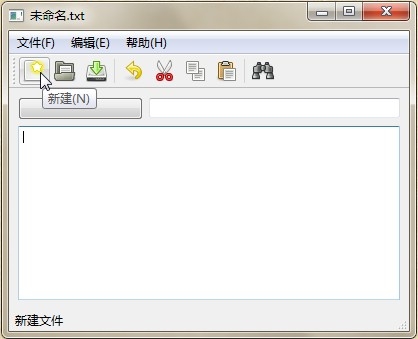
我们可以按照这种方式来设置其他动作的状态栏提示信息。
二、显示其他临时信息
1.我们到mainwindow.cpp文件的构造函数最后添加如下一行代码:
这样就可以在运行程序时显示指定的状态提示了。效果如下图所示。
这个提示还可以设置显示时长。如:
这样提示显示2000毫秒即2秒后会自动消失。
2.下面我们在状态栏添加一个标签部件用来显示一般的提示信息。因为无法在设计模式向状态栏添加部件,所以只能使用代码来实现。先在mainwindow.h文件中添加类的前置声明:
然后添加一个私有对象定义:
QLabel *statusLabel;
下面到mainwindow.cpp文件中,先添加头文件包含:
然后到构造函数中将前面添加的:
ui->statusBar->showMessage(tr("欢迎访问Qt开源社区!"), 2000);
这时运行程序,效果如下图所示。
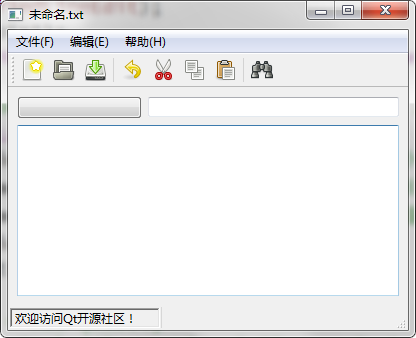
下面就可以在需要显示状态的时候,调用statusLabel来设置文本了。
三、显示永久信息
如果要显示永久信息,要使用addPermanentWidget()函数来添加一个如QLabel一样的可以显示信息的部件,它会生成在状态栏的最右端,不会被临时消息所掩盖。
我们在构造函数中添加如下代码:
permanent->setFrameStyle(QFrame::Box | QFrame::Sunken);permanent->setTextFormat(Qt::RichText);permanent->setOpenExternalLinks(true);
这样就在状态栏的右侧添加了一个网站的超链接,点击该链接就会自动在浏览器中打开网站。运行程序,效果如下图所示。
到这里整个文本编辑器程序就算写完了。我们没有写帮助菜单的功能实现,大家可以自己添加。该程序中也有很多漏洞和不完善的地方,如果有兴趣,大家可以自己修改。因为时间和篇幅的原因,我们这里就不再过多讲述。如果想学习一下多文档编辑器的实现,可以参考《Qt及Qt Quick开发实战精解》一书的多文档编辑器的实例。


